O Microsoft Word oferece várias vistas que o ajudam a editar e a conceber documentos de forma mais eficaz. Cada vista tem as suas próprias funções e é adequada para diferentes requisitos. Neste tutorial, vai aprender a tirar o máximo partido do modo de leitura , da apresentação da página , da apresentação web , da vista de esboço e da vista de rascunho. Isto ajudá-lo-á a tornar os seus textos mais estruturados e apelativos.
Principais conclusões
- O modo de leitura permite-lhe ler sem distracções.
- A apresentação da página é a vista padrão para editar documentos.
- Na apresentação da Web, pode ver o aspeto do seu documento como uma página Web.
- A vista de esquema ajuda-o a criar uma estrutura clara.
- O modo de rascunho centra-se no texto, sem distracções de imagens ou formatação.
Ativar e utilizar o modo de leitura
O modo de leitura transforma o seu documento Word num esquema semelhante ao da leitura num leitor de livros electrónicos. Para ativar o modo de leitura, clique no ícone correspondente no canto inferior direito da interface do Word. Pode utilizar esta vista para percorrer o seu documento sem se distrair com todas as ferramentas e opções.
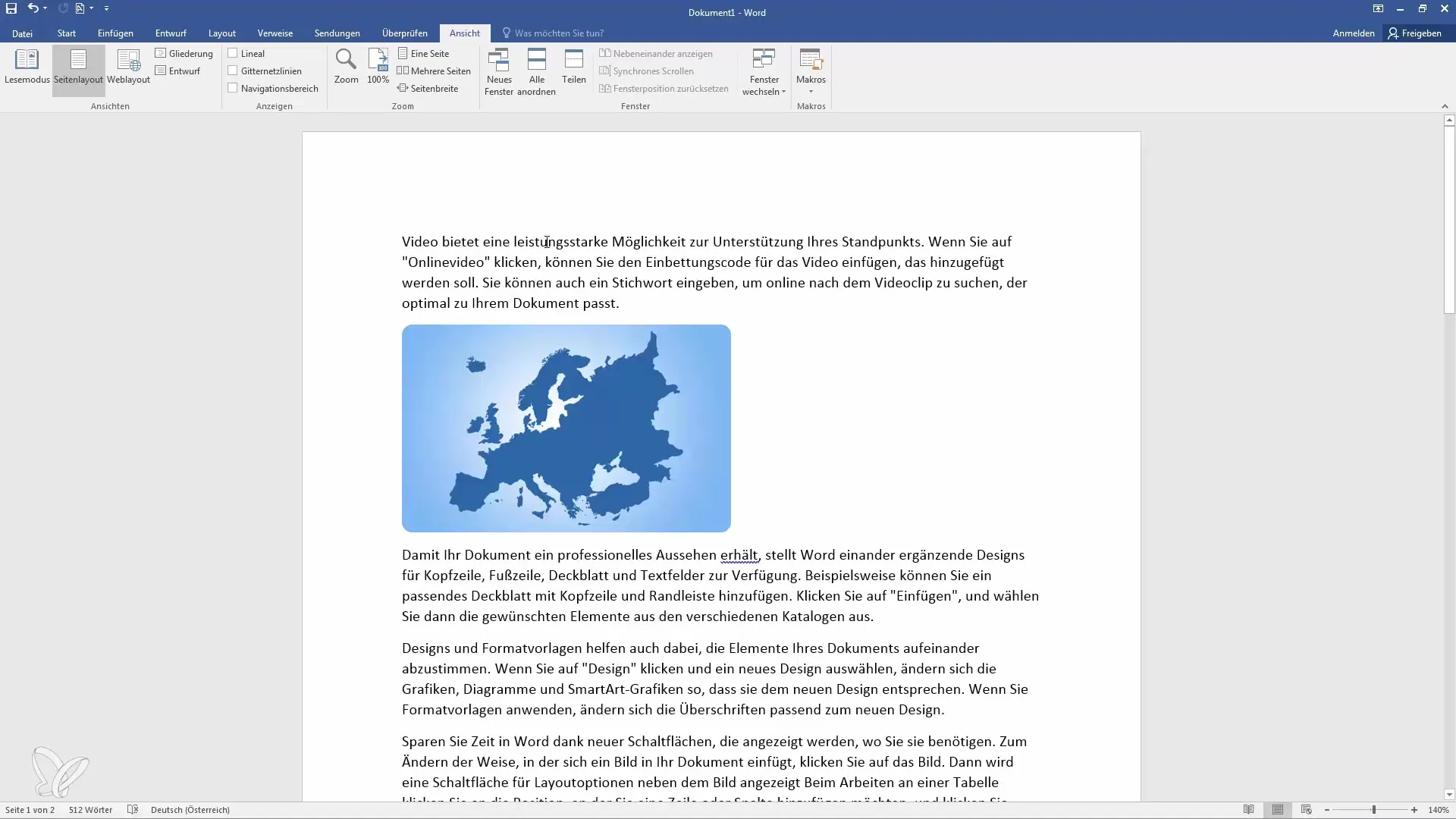
No modo de leitura, pode ajustar o esquema de acordo com o seu comportamento de leitura. Pode alternar entre um esquema normal e um esquema de papel, que o faz parecer um documento impresso.
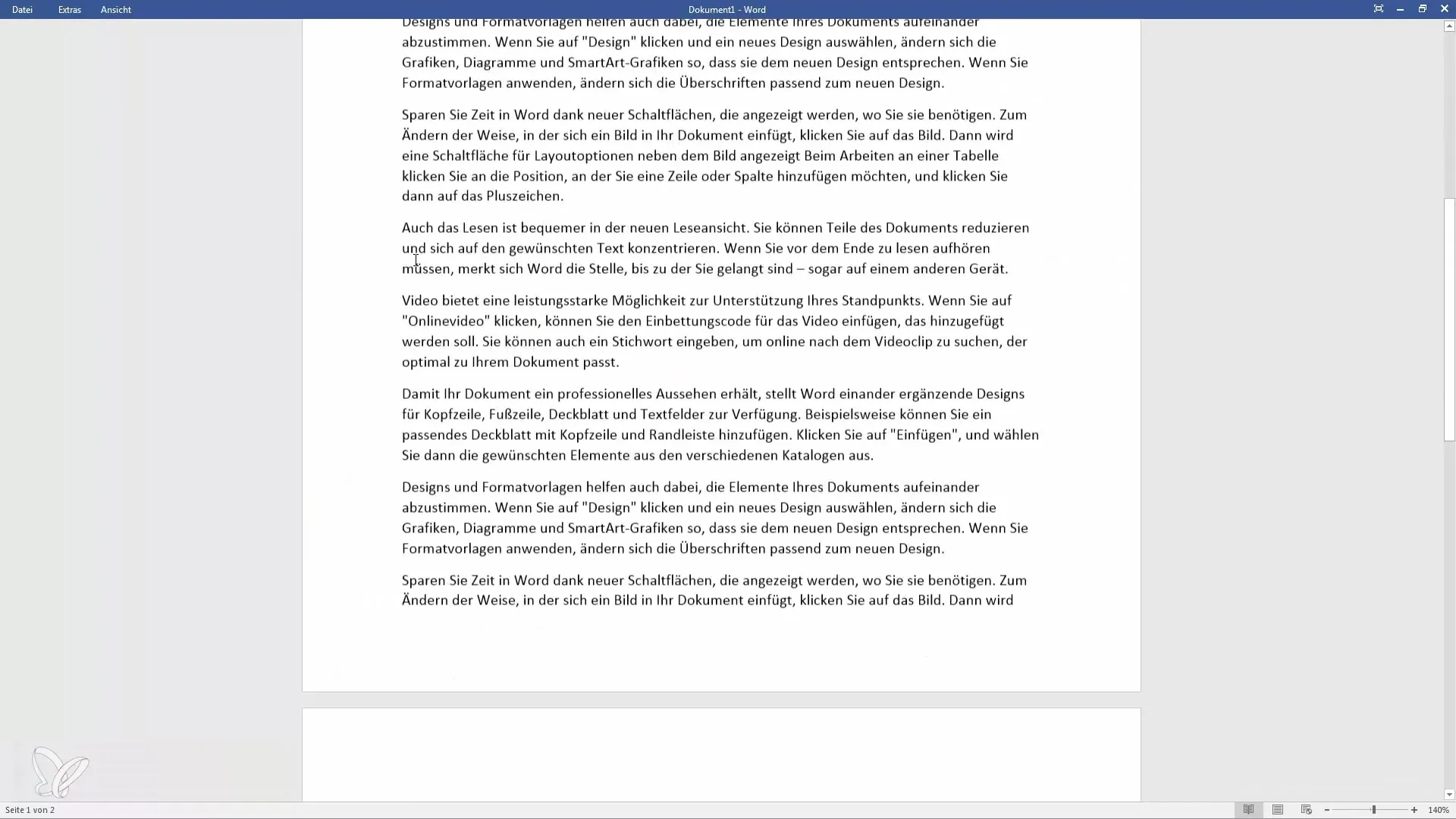
É importante saber que não é possível efetuar quaisquer alterações ao texto no modo de leitura. Apenas pode navegar pelo documento e apreciá-lo sem se distrair com outras funções.
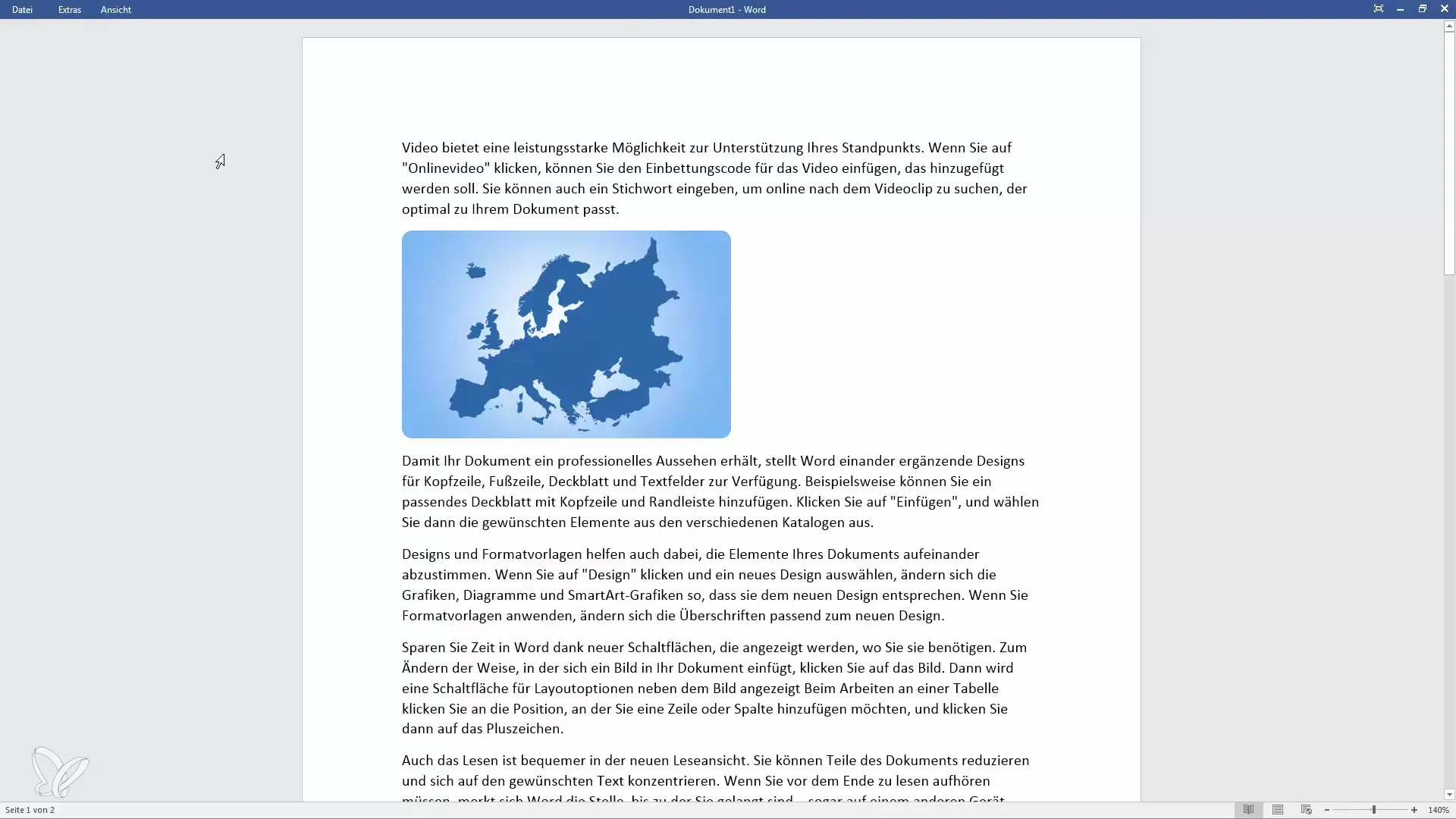
Outro aspeto útil do modo de leitura é o painel de navegação. Se tiver definido cabeçalhos no seu documento, pode seleccioná-los diretamente no modo de leitura e saltar para as secções correspondentes.
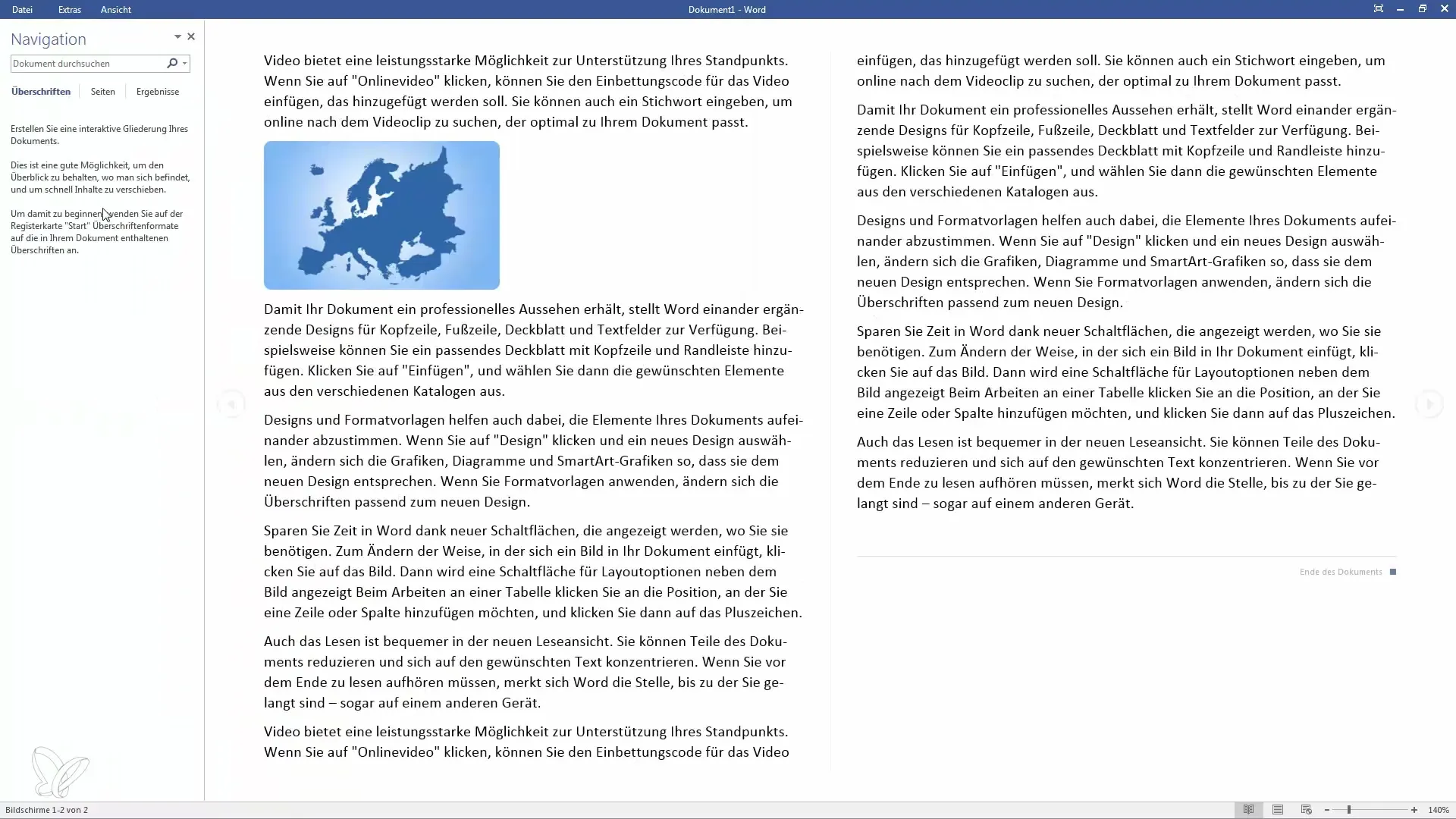
Apresentação da página: A vista padrão
A apresentação da página é a vista padrão quando está a editar um documento. Aqui pode ver todos os elementos do seu documento, incluindo texto, imagens e tabelas, na sua disposição atual. Pode alterar e formatar facilmente todo o conteúdo aqui.
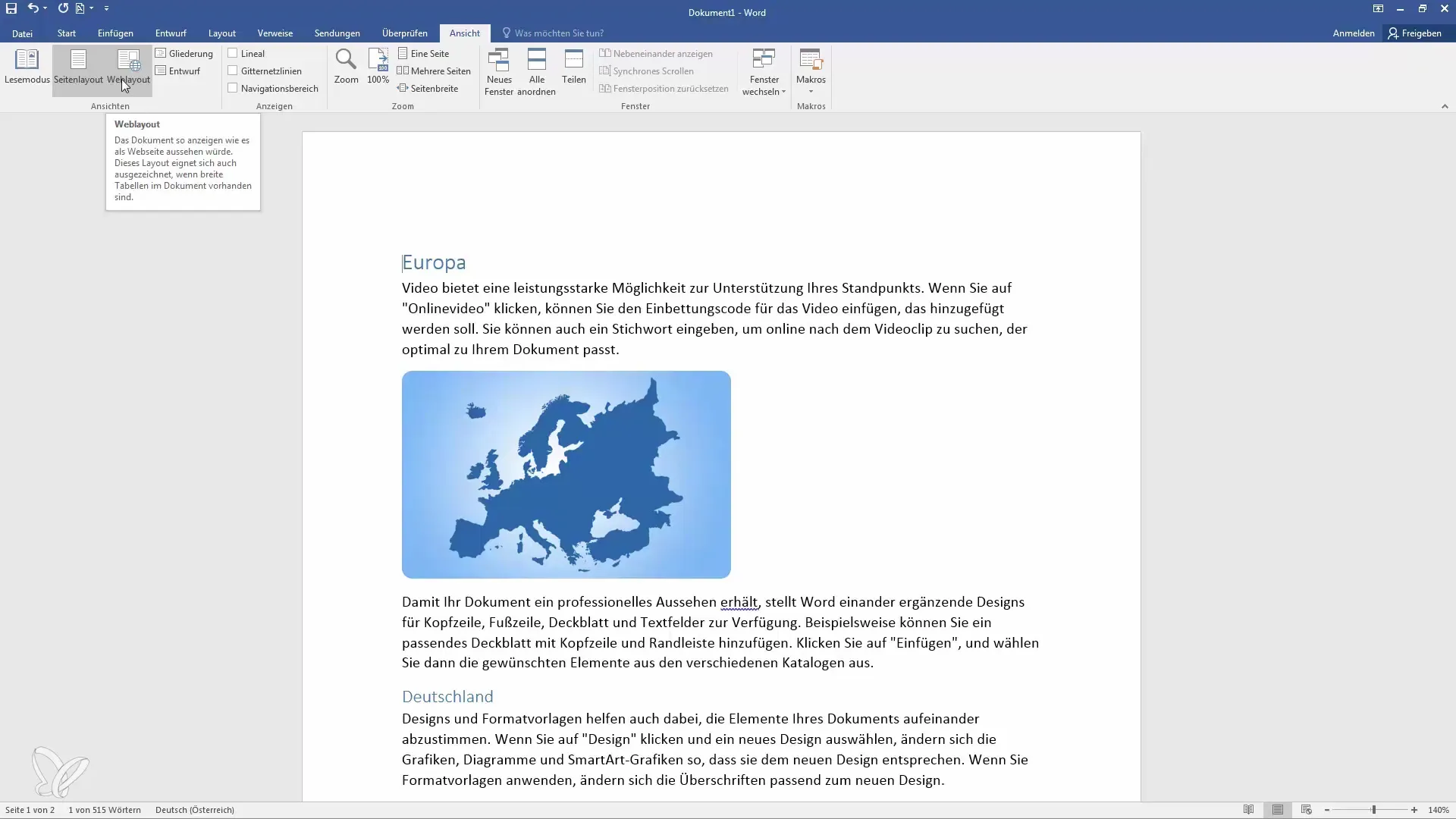
Apresentação Web: O seu documento como uma página Web
A apresentação Web é útil para ver o aspeto do seu documento numa página Web. Esta vista é útil se estiver a planear guardar o seu documento como um ficheiro HTML. Aqui pode verificar o aspeto que o design poderá ter num sítio Web.
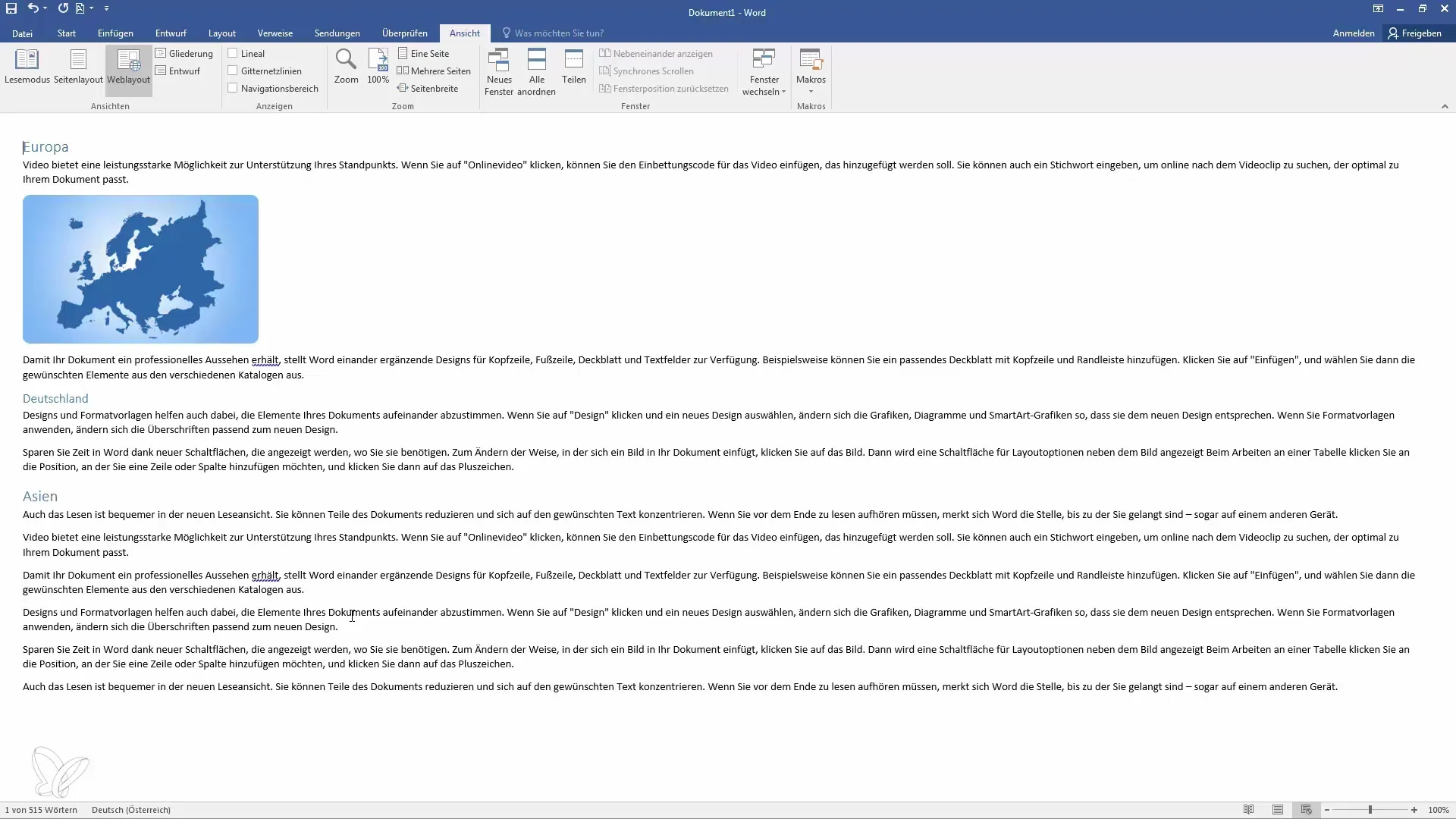
Vista de contorno: Estrutura e clareza
A vista de contornos oferece-lhe uma excelente oportunidade para estruturar o seu documento. Para mudar para esta vista, selecione a vista de contornos no menu. Aqui pode criar e gerir facilmente títulos e subtítulos.
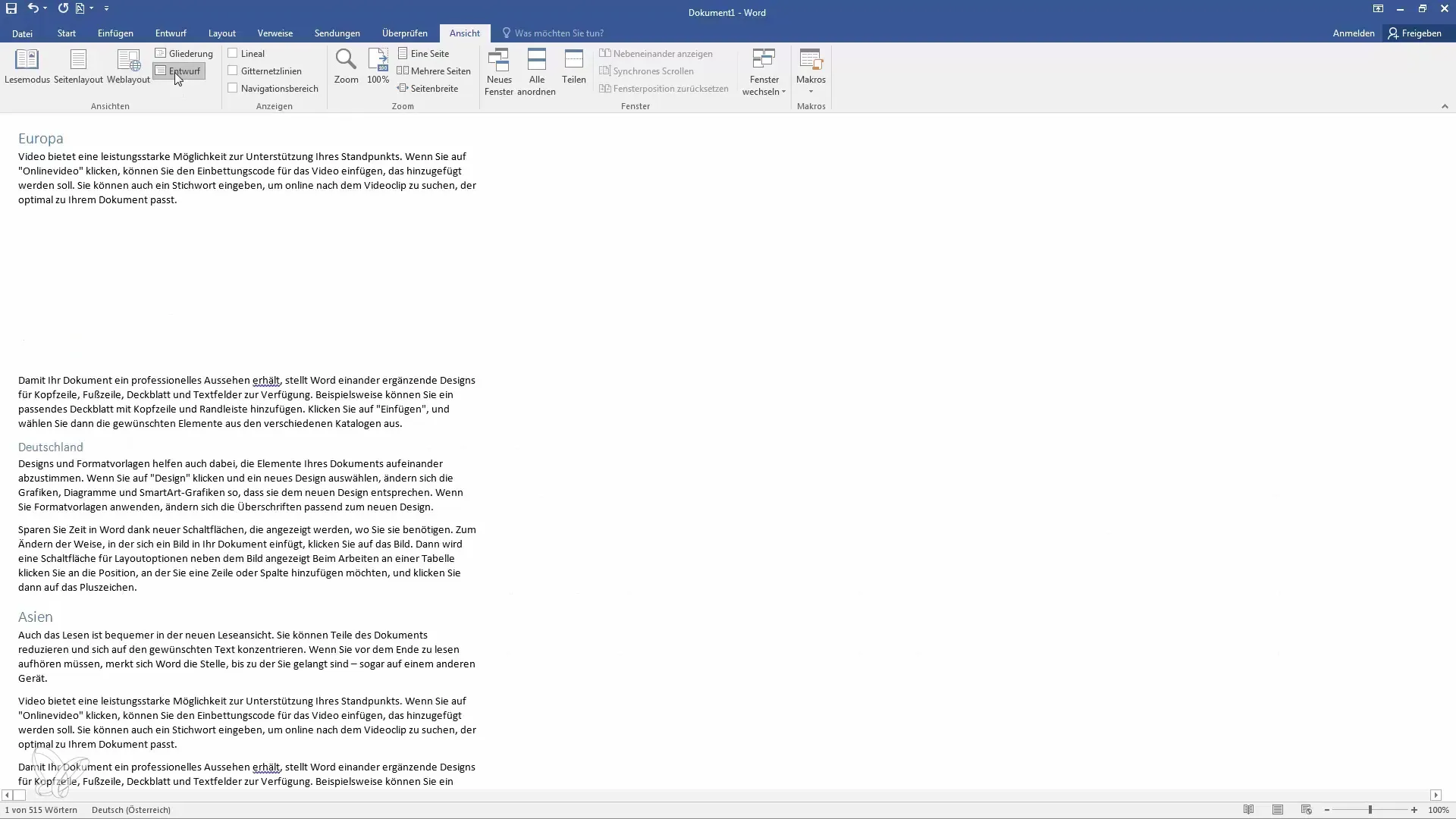
Na vista de esquema, pode personalizar facilmente a estrutura dos títulos e alterar a ordem das secções. Clicar duas vezes num título permite-lhe mover a secção correspondente.
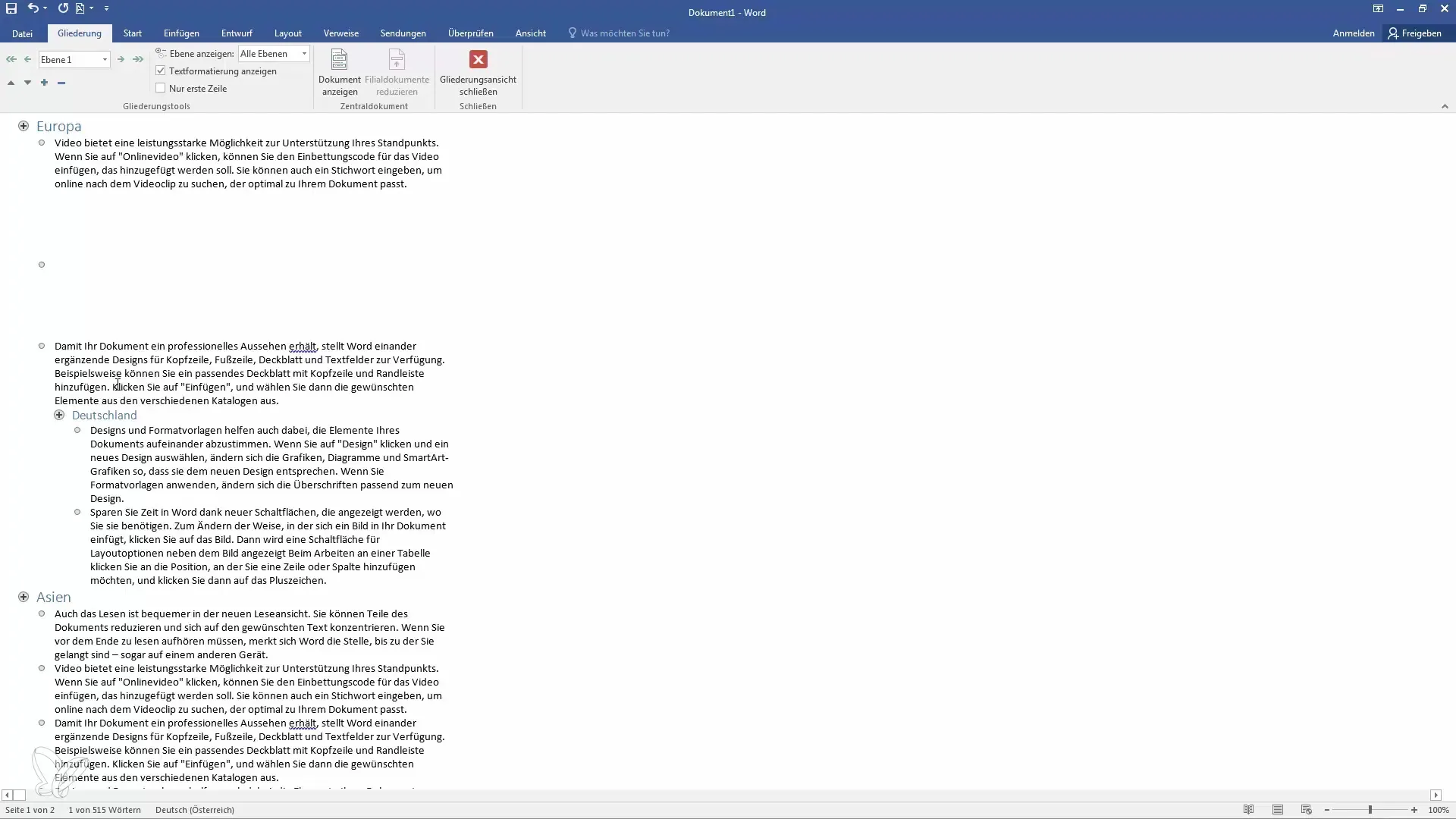
Esta função é particularmente útil se tiver um documento grande com muitos tópicos. Pode reorganizar facilmente o conteúdo sem ter de o cortar ou colar manualmente.
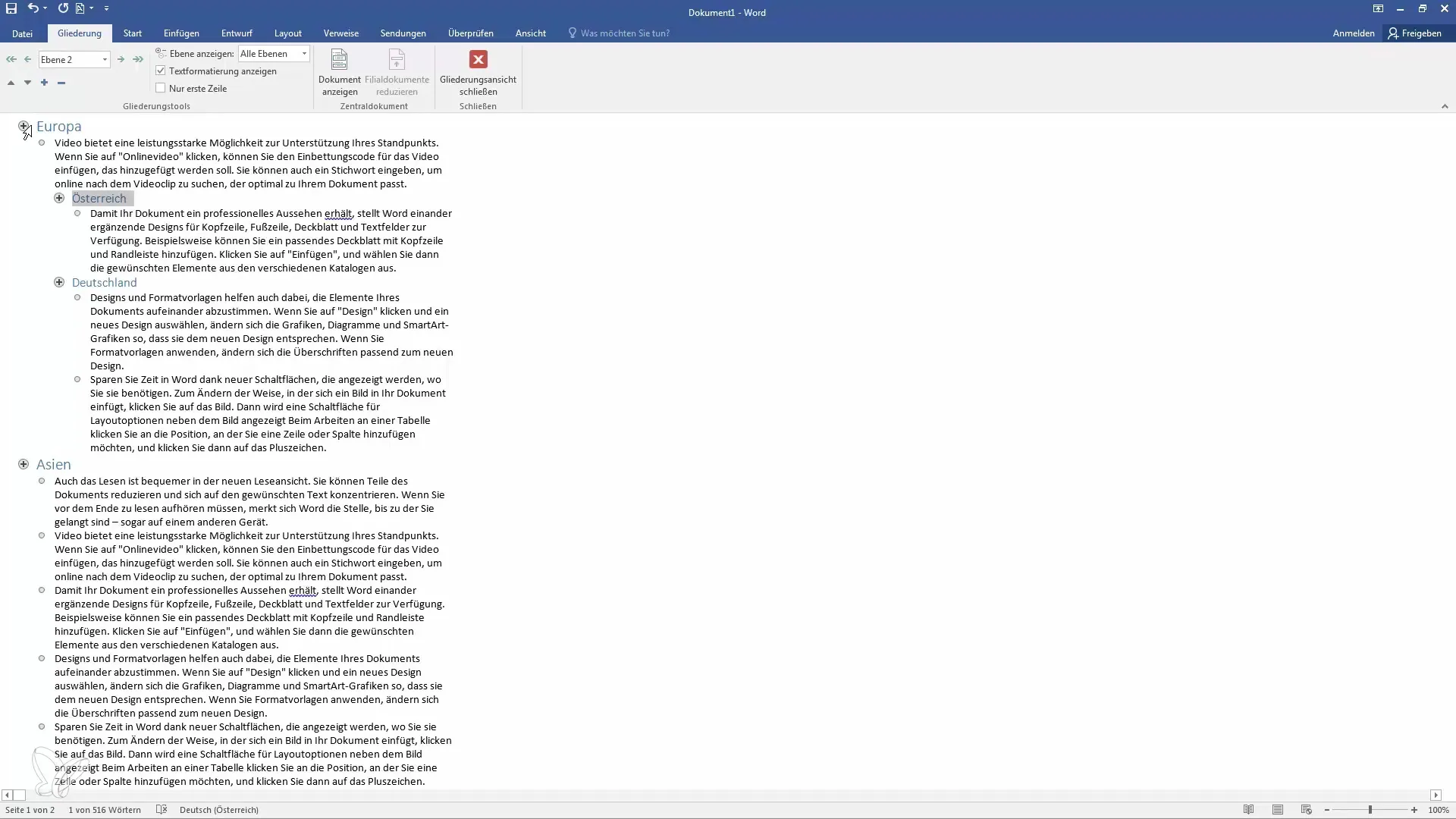
Além disso, só é possível ver a primeira linha dos parágrafos na vista de esboço, o que ajuda a manter uma visão geral clara sem se perder nos pormenores.
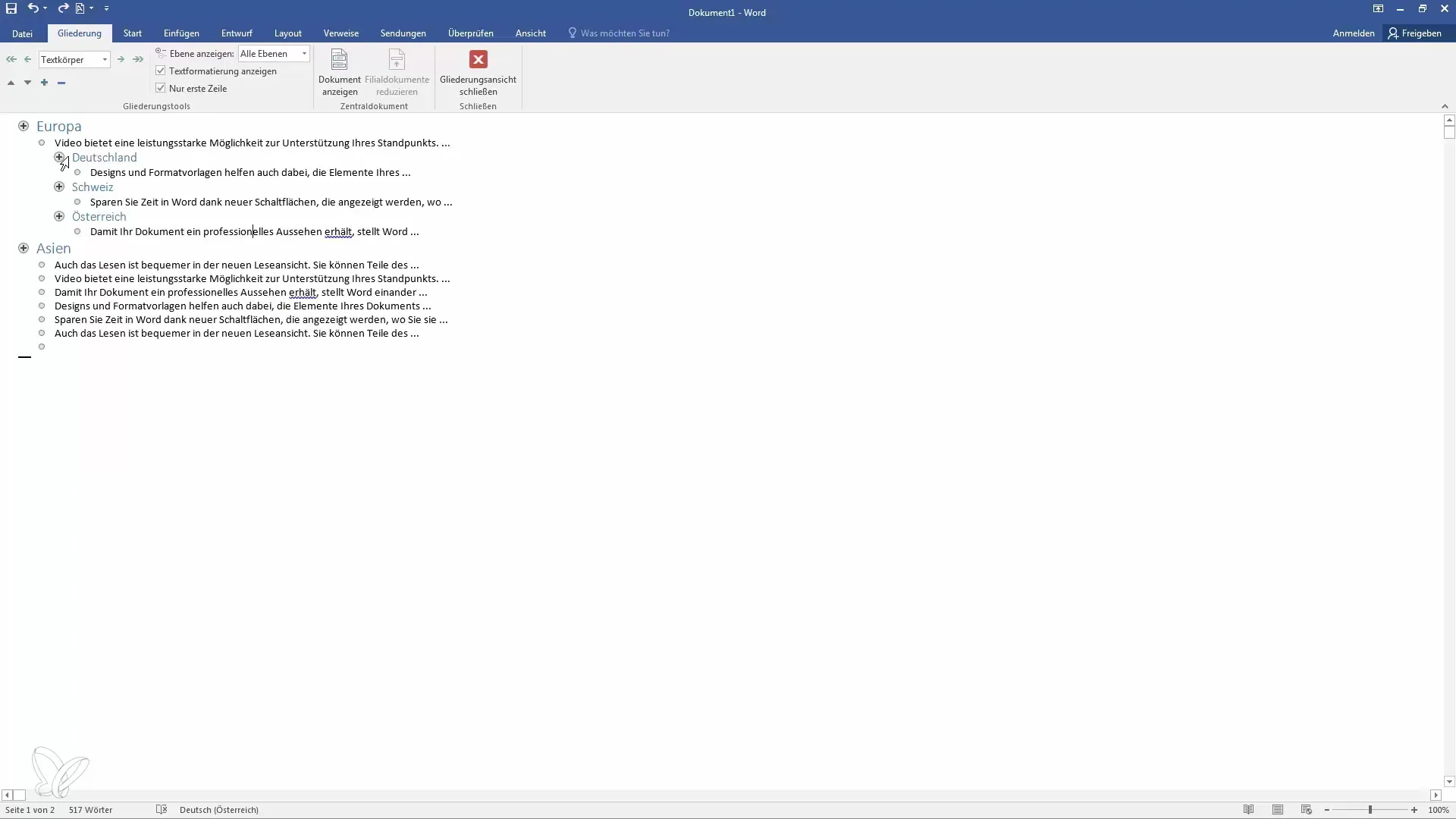
Vista de rascunho: trabalho concentrado
Na apresentação de rascunho, apenas o texto é apresentado, enquanto os gráficos e outros suportes estão ocultos. Esta vista pode ser útil se quiser concentrar-se exclusivamente no texto sem se distrair com outros elementos.
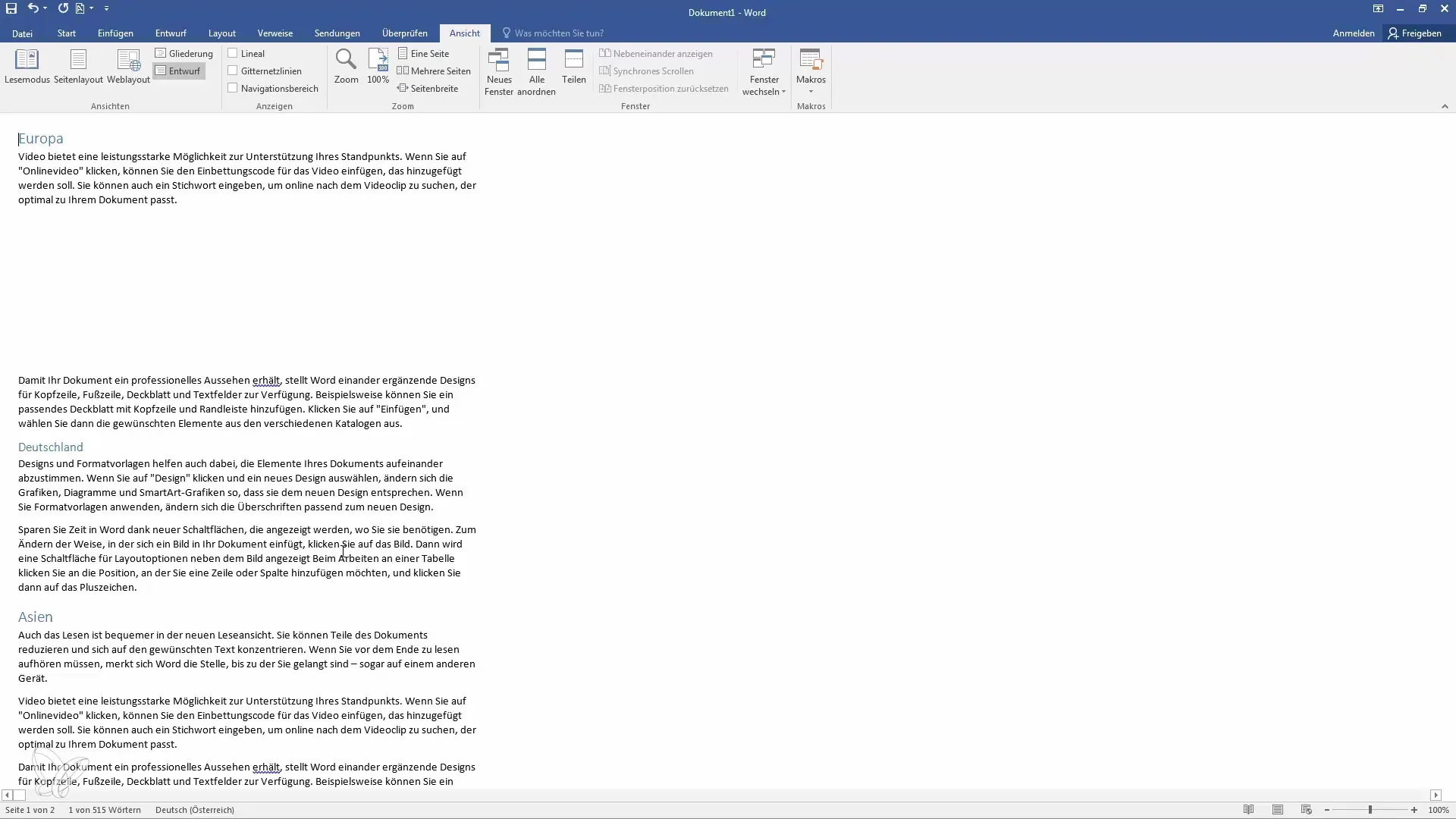
Resumo
Neste tutorial, aprendeu a utilizar eficazmente as diferentes vistas do Microsoft Word. O modo de leitura permite uma leitura sem distracções, enquanto a apresentação de página se destina à edição. A apresentação web ajuda-o a verificar o design das páginas web. A vista de esboço fornece uma forma de estruturar o seu design e o modo de rascunho centra-se no texto.


